360浏览器是360公司推出的一款基于IE和Chrome双内核的浏览器。由于这款浏览器是360公司开发出来,所以在安全性能方面,绝对有着无可比拟的优势,它拥有着国内最大的恶意网址库,采用了最为先进的恶意网址拦截技术,可以帮助用户自动拦截木马、欺诈、网银仿冒等恶意网址。今天小编来教大家360浏览器的截图教程,希望大家会喜欢。
360浏览器的截图方法:
1、首先我们在电脑上打开360浏览器,然后右键点击浏览器标题栏的空白位置,在弹出菜单中选择“插件栏”菜单项
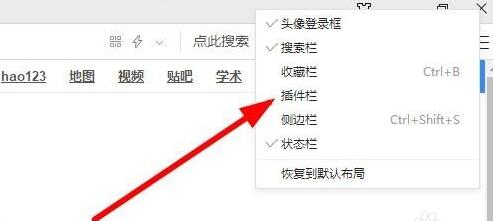
2、接下来在浏览器插件栏,我们点击插件管理按钮
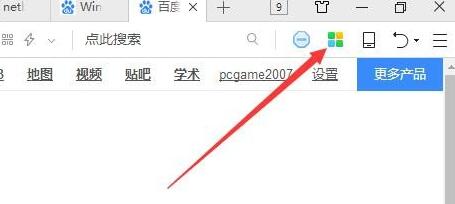
3、在弹出的下拉菜单中我们点击“管理”菜单项
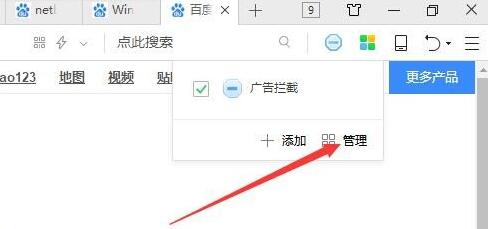
4、接下来在打开的插件页面中,找到“截图”一项,然后点击其后面的“启用”按钮
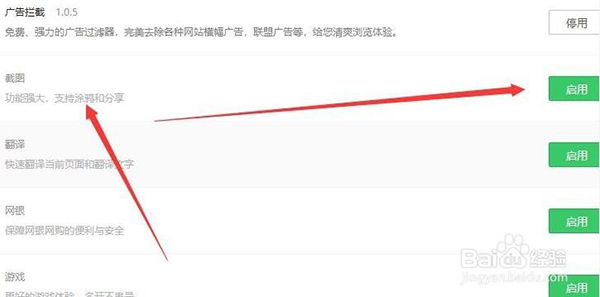
5、这时我们在360浏览器的插件栏就可以看到截图的图标了,如果要截图可以直接点击该图标即可。当然,我们也可以通过下面的方法来设置截图的快捷键,使用快捷键截图

6、接下来点击截图图标右侧的下拉按钮,在弹出菜单中选择“设置”菜单项
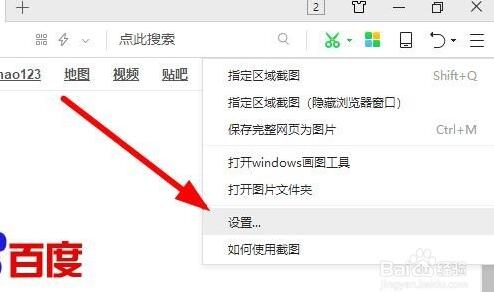
7、在打开的截图插件设置窗口中,可以设置截图的快捷键,这样就可以方便的使用快捷键来截图了
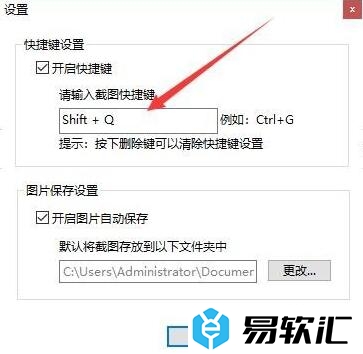
以上介绍的内容就是关于360浏览器的截图教程,不知道大家学会了没有,如果你也遇到了这样的问题的话可以按照小编的方法自己尝试一下,希望可以帮助大家解决问题,谢谢!!!想要了解更多的软件教程请关注易软汇~~~~






